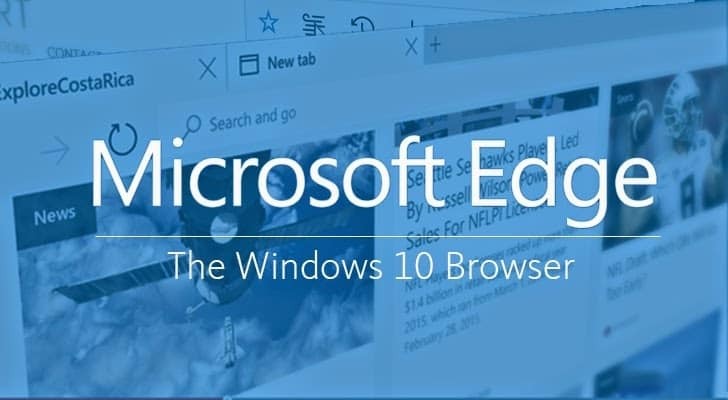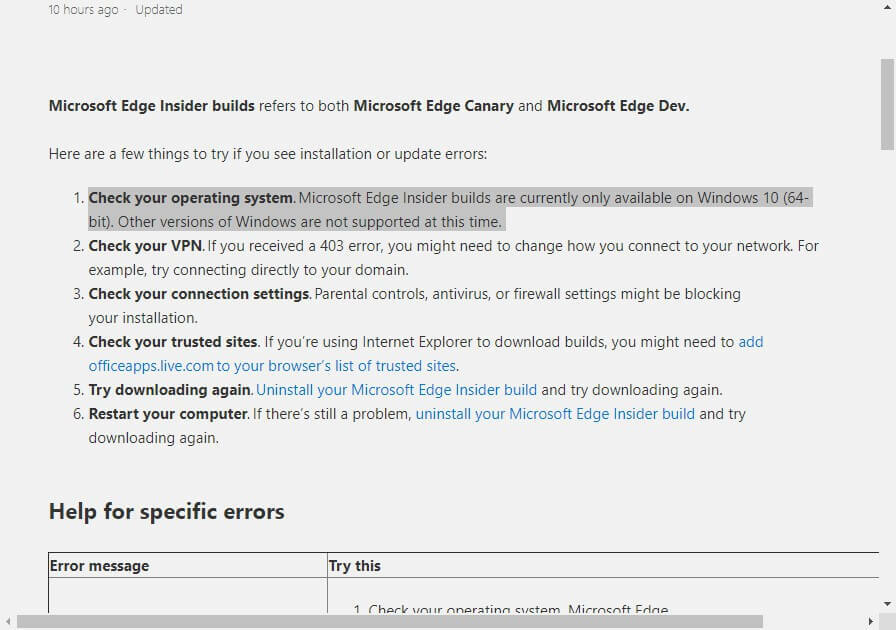Uneori, extensiile pot cauza această problemă pe Edge
- Caracteristica Microsoft Edge Share permite utilizatorilor să partajeze conținut web cu alți utilizatori.
- Erorile aplicației pot cauza funcționarea defectuoasă a caracteristicilor Microsoft Edge Share.
- Actualizarea browserului Windows Microsoft Edge va rezolva problemele cu funcțiile de Partajare ale browserului Edge.

Meriti un browser mai bun! 350 de milioane de oameni folosesc Opera zilnic, o experiență de navigare completă, care vine cu diverse pachete încorporate, consum sporit de resurse și design excelent.Iată ce poate face Opera:
- Migrare ușoară: utilizați asistentul Opera pentru a transfera datele de ieșire, cum ar fi marcaje, parole etc.
- Optimizați utilizarea resurselor: memoria RAM este utilizată mai eficient decât Chrome
- Confidențialitate îmbunătățită: VPN gratuit și nelimitat integrat
- Fără reclame: Ad Blocker încorporat accelerează încărcarea paginilor și protejează împotriva extragerii de date
- Descărcați Opera
Browserul Windows Microsoft Edge oferă o modalitate rapidă și fiabilă de a partaja conținut web cu alții. Cu toate acestea, utilizatorii întâmpină probleme folosind funcțiile partajate Microsoft Edge pe dispozitivele lor.
Prin urmare, acest ghid vă va ghida prin cauzele care nu funcționează funcțiile partajate de pe Microsoft Edge și cum să le activați. Alternativ, puteți citi despre cum să remediați Microsoft Edge care nu se conectează la internet pe dispozitivul dvs.
De ce funcția de partajare nu funcționează pe Edge?
Funcția de funcții partajate din browserul Microsoft Edge poate funcționa defectuos din următoarele motive:
- Eroare aplicație – Bug-urile sunt viruși sau programe malware din codul de programare al unei aplicații software care pot face ca o aplicație să nu funcționeze conform intenției. Astfel, o eroare a aplicației pe Microsoft Edge poate afecta funcția de partajare și poate împiedica performanța acesteia.
- Conflict de extensie – Instalarea de aplicații software terță parte care îmbunătățesc browserul poate afecta performanța browserului. Prin urmare, un software de extensie incompatibil poate afecta funcțiile de partajare Microsoft Edge.
Motivul enumerat mai sus poate cauza funcționarea defectuoasă a funcției de partajare Microsoft Edge și variază pe diferite computere.
Ce pot face dacă funcția de partajare nu funcționează pe Edge?
Utilizatorii ar trebui să aplice următoarele înainte de a încerca depanarea avansată:
- Închideți și redeschideți browserul Microsoft Edge.
- Reporniți dispozitivul Windows.
- Închideți toate aplicațiile care rulează în fundal.
Puteți continua cu următoarea depanare avansată dacă eroarea persistă.
- Deschide Microsoft Edge. Faceți clic pe trei puncte și faceți clic dreapta pe Acțiune opțiune.
- Selectați Ascundeți din bara de instrumente pentru a ascunde butonul de distribuire.

- Repetați pașii 1 și 2 și selectați Afișați în bara de instrumente pentru a afișa butonul de distribuire.
Procesul de mai sus va activa și dezactiva butonul Partajare din bara de instrumente Microsoft Edge.
2. Ștergeți memoria cache și cookie-urile Microsoft Edge
- Lansați Microsoft Edge aplicația pe dispozitivul dvs. Faceți clic pe trei puncte în partea dreaptă sus și selectați Setări.

- În meniul panoului din stânga, selectați Confidențialitate, căutare și servicii opțiune. Navigați la Sterge istoricul de navigare secțiunea și selectați Alegeți ce să ștergeți opțiune.

- Selectați Tot timpul de la Interval de timp în partea de sus, bifați casetele de lângă Cookie-uri și alte date ale site-ului, si Imagini și fișiere stocate în cache opțiune. Apoi faceți clic pe Curăță acum.

Sfat de expert:
SPONSORIZAT
Unele probleme ale PC-ului sunt greu de rezolvat, mai ales când vine vorba de depozite corupte sau de fișiere Windows lipsă. Dacă întâmpinați probleme la remedierea unei erori, este posibil ca sistemul dumneavoastră să fie parțial defect.
Vă recomandăm să instalați Restoro, un instrument care vă va scana mașina și va identifica care este defecțiunea.
Click aici pentru a descărca și a începe repararea.
Ștergerea memoriei cache a browserului și a cookie-urilor va depana toate datele pre-stocate despre o pagină web care pot afecta performanța browserului. Consultați ghidul nostru despre cum să ștergeți memoria cache a computerului în Windows 11
- Cum să activați modul Internet Explorer (IE) în Microsoft Edge
- Microsoft Edge nu se actualizează? Cum să o forțezi manual
- Ceva a mers prost pe Bing: Cum să ocoliți această eroare
- Microsoft Edge Flickering pe Windows: Remediat
- Cum să dezinstalați extensiile Edge: 4 moduri de a alege din
3. Actualizați aplicația Microsoft Edge
- Deschide Microsoft Edge aplicația pe dispozitivul dvs. Faceți clic pe trei puncte în dreapta sus și selectați Ajutor și feedback opțiune.
- Selectați Despre Microsoft Edge din meniul lateral. Microsoft Edge va verifica automat actualizările pentru Despre pagina Dacă există.

- Comutați pe Descărcați actualizarea prin conexiuni măsurate pentru a permite descărcarea și instalarea aplicației.

Actualizarea software-ului browser Windows Edge va remedia toate erorile din versiunile anterioare. Citește despre cum să descărcați și să instalați Microsoft Edge Offline Installer pentru 32/64 de biți calculatoare.
4. Eliminați extensiile de browser
- Deschide Microsoft Edge browser și faceți clic pe trei puncte în colțul din dreapta sus. Navigați și faceți clic pe Extensii.

- Selectați din lista de extensii și faceți clic pe Gestionați extensiile.
- Dezactivați Extensie pentru a-l dezactiva și a verifica dacă eroarea persistă.

- Repetați acest proces pentru toate extensiile pentru a găsi extensiile care cauzează eroarea.
- Selectați Elimina pentru a elimina extensiile care cauzează eroarea.
Eliminarea extensiilor de browser va rezolva problemele cu extensiile care cauzează funcționarea defectuoasă a browserului. Poți citi detalii pas cu pas pentru a vizualiza extensiile de browser pe Windows.
5. Dezactivați paravanul de protecție Windows
- Apasă pe start butonul, tastați panou de control, apoi apăsați introduce pentru a deschide Panou de control.
- Selectează Windows Defender Firewall opțiune.
- Apasă pe Activați sau dezactivați Windows Defender Firewall opțiunea din partea stângă.

- Du-te la Setări pentru rețea privată și Setări pentru rețea publică, apoi faceți clic pe butoanele radio pentru Dezactivați paravanul de protecție Windows Defender (nu este recomandat) opțiune.

- Ieși din Panou de control și reporniți computerul.
Dezactivarea Windows Defender va depana interferența Windows Defender cu browserul Edge.
Consultați ghidul nostru pe cum se dezactivează windows defender dacă întâmpinați probleme cu el.
De asemenea, puteți citi cum să remediați Microsoft Edge care nu se deschide pe dispozitivul dvs. Windows. Ba chiar mai mult, verifica cum să remediați Microsoft Edge când este lent pe dispozitivele Windows.
Nu ezitați să ne spuneți care soluție a funcționat în zona de comentarii de mai jos.
Mai aveți probleme? Remediați-le cu acest instrument:
SPONSORIZAT
Dacă sfaturile de mai sus nu v-au rezolvat problema, este posibil ca computerul să întâmpine probleme mai profunde cu Windows. Iti recomandam descărcarea acestui instrument de reparare a PC-ului (evaluat excelent pe TrustPilot.com) pentru a le adresa cu ușurință. După instalare, faceți clic pe butonul Incepe scanarea butonul și apoi apăsați pe Repara tot.